Whiteboard пропонує чудовий спосіб спільної роботи учнів над груповими проектами, особливо якщо вони працюють разом із корпорація Майкрософт Teams.
Щоб почати, створіть груповий чат у Teams. У ньому учні можуть додавати вкладку Whiteboard до чату, щоб задумувати й перебігати виконання свого проекту. Дошка – це чудове місце для мозкового штурму, фіксування ідей, створення аналітичних даних і відстеження дій.
Основні функції:
-
Використання шаблонів мозкового штурму для початку роботи
-
Рукописний ввід допомагає отримати творчі соки тече
-
Вставлення зображень із комп'ютера для додавання ефектних візуальних ефектів
-
Упорядкування думок за допомогою кольорових наліпок
-
Співпрацюйте на будь-якому пристрої за допомогою вибраного методу вводу: клавіатури, миші, сенсорного екрана або пера
-
Беріть участь у будь-якій кількості інструментів, зокрема реакцій, наліпок, текстових полів і рукописних фрагментів.
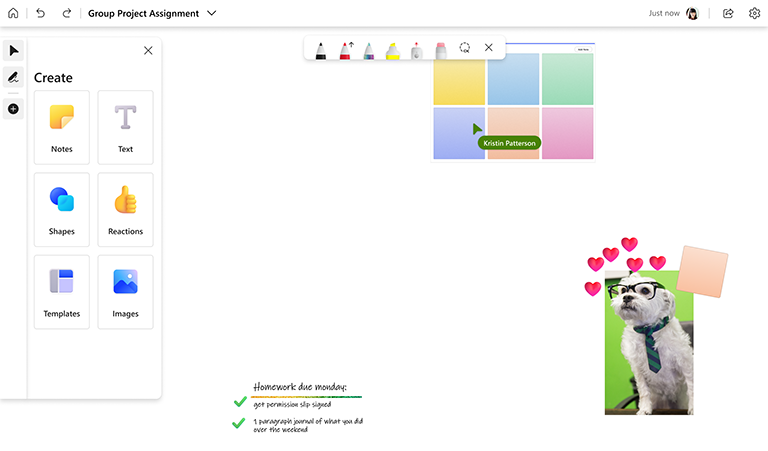
Налаштування груп у корпорація Майкрософт Teams
-
Щоб забезпечити приватну роботу групи, використовуйте групові чати, а не команду або канал у Teams.
-
Створіть групові чати для кожної групи (з собою включено в кожну з них) або доручіть учням зробити це.
-
Щоб додати дошку до чату, натисніть кнопку + у верхній частині екрана у вікні чату, знайдіть дошку, виберіть її, а потім натисніть кнопку Зберегти.
-
Тепер дошку, пов'язану з груповим чатом, можна отримати безпосередньо з чату або з програми Whiteboard.
Під час проекту
-
Надайте учням вказівки з використання дошки для проекту. Наприклад, уточніть, чи буде дошку додано як частину проекту, або якщо вона просто доступна як робоча область під час проекту.
-
Повідомте учням про доступні їм функції дошки, наприклад шаблони мозкового штурму, фігури, вставлення зображень, можливості використання пера тощо.
-
Заохочуйте учнів використовувати дошку під час нарад, щоб взаємодіяти та проводити мозковий штурм у реальному часі.
-
Якщо у ваших учнів є запитання, вони можуть запросити вас до дошки, додавши вас до чату або надіславши вам посилання на спільний доступ до дошки.
Після сеансу
-
Якщо дошку потрібно ввімкнути, попросіть учнів на нараду. Крім того, попросіть їх створити зображення PNG-дошки в меню "Настройки", а потім надіслати його вам.
Див. також
Перегляньте інші посібники з Whiteboard , щоб дізнатися більше!










